win7电脑ie图标删除标点怎么办?win7删除ie图标解决方法
- 王林转载
- 2024-02-10 15:20:29568浏览
php小编香蕉为您介绍解决win7电脑ie图标删除标点问题的方法。有时候我们需要删除win7电脑桌面上的IE图标,但是却发现无法删除或者删除后又自动出现。这可能是由于标点符号的影响导致的。解决这个问题的方法有两种:一种是通过更改注册表删除IE图标,另一种是通过安装IE11覆盖安装的方式。具体操作细节请继续阅读本文。
win7电脑ie图标删除标点怎么办
1、在键盘上同时按下【win】+【R】打开运行,输入【regedit】,打开注册表。
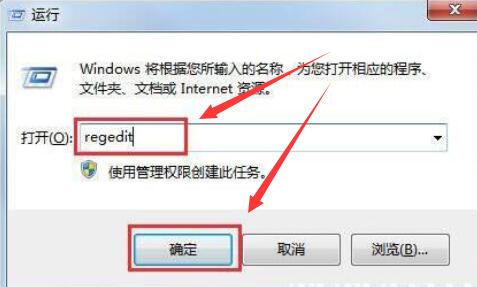
2、然后依次展开注册表中的文件:
【HKEY_LOCAL_MACHINESOFTWAREMicrosoftWindowsCurrentVersionExplorerDesktopNameSpace】。
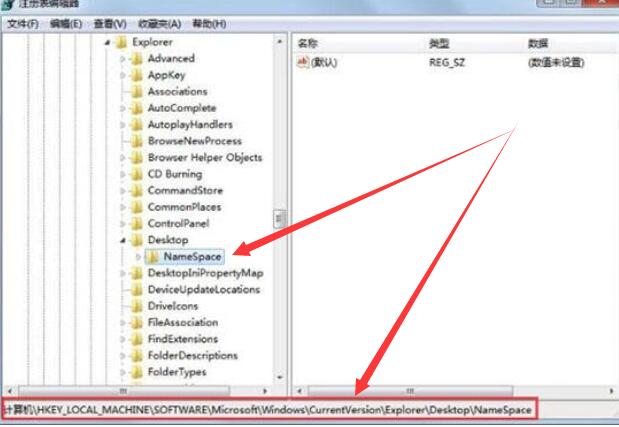
3、然后点击注册表左上角的【文件】-【导出】,将注册表文件保存到桌面上,其后缀名是【.reg】。
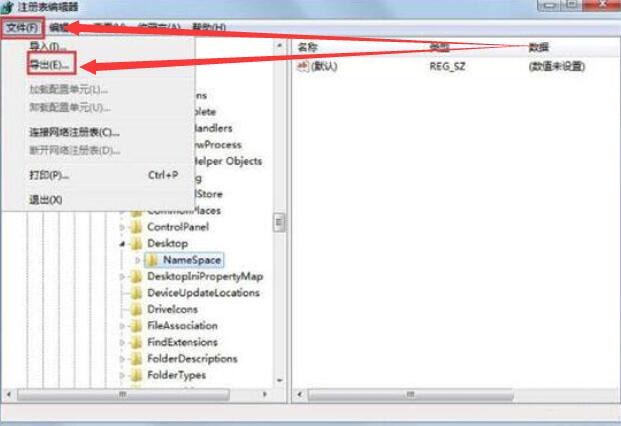
4、然后使用记事本的方式打开这个文件,【CTRL+F】查找,查询这个【Internet Explorer】。记住上面这一段【B416D21B-3B22-B6D4-BBD3-BBD452DB3D5B】。
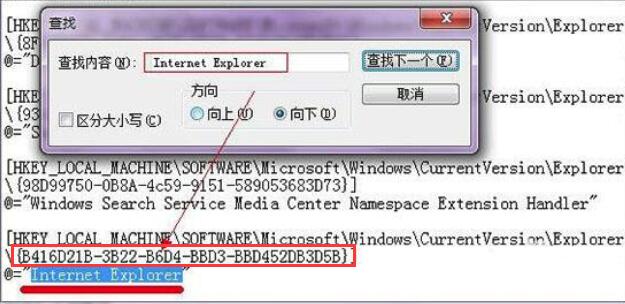
5、然后在注册表中找到和这个文件夹,将其中的文件删除就行了。
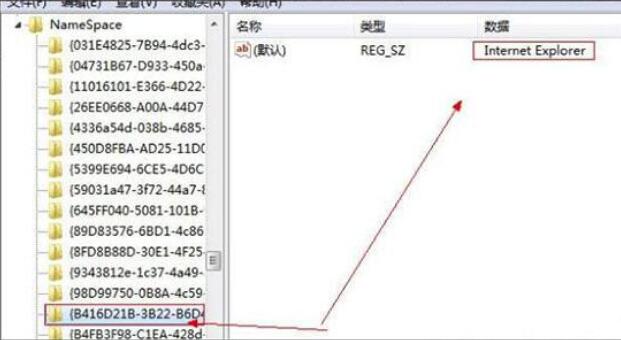
以上是win7电脑ie图标删除标点怎么办?win7删除ie图标解决方法的详细内容。更多信息请关注PHP中文网其他相关文章!
声明:
本文转载于:xpwin7.com。如有侵权,请联系admin@php.cn删除

